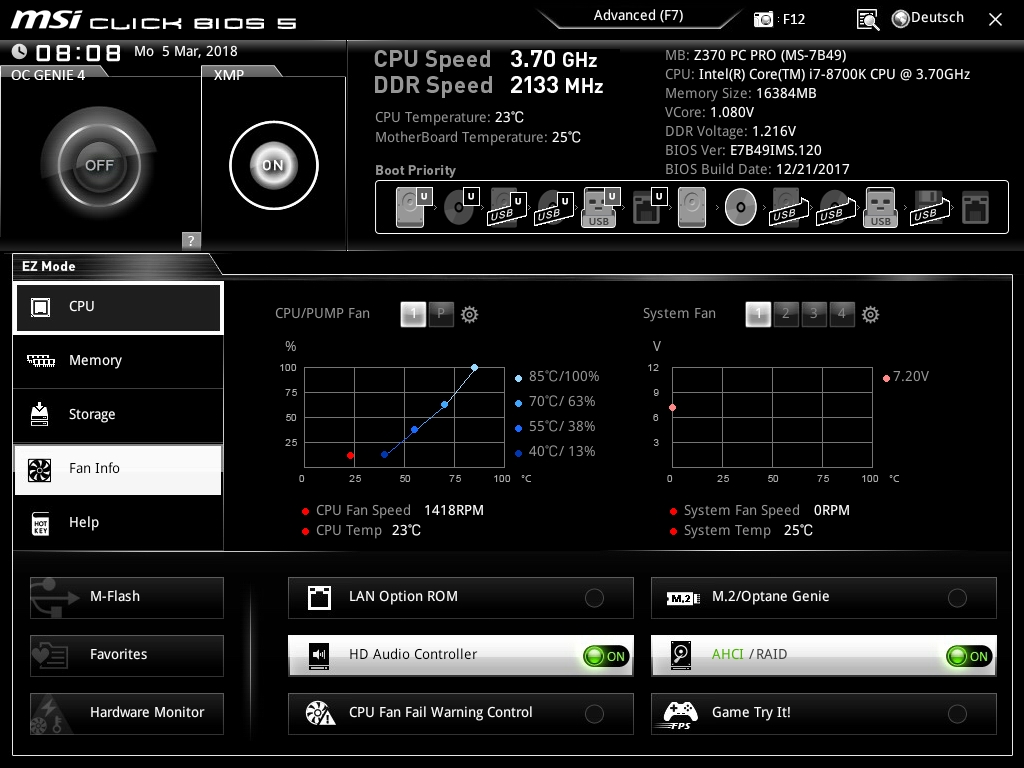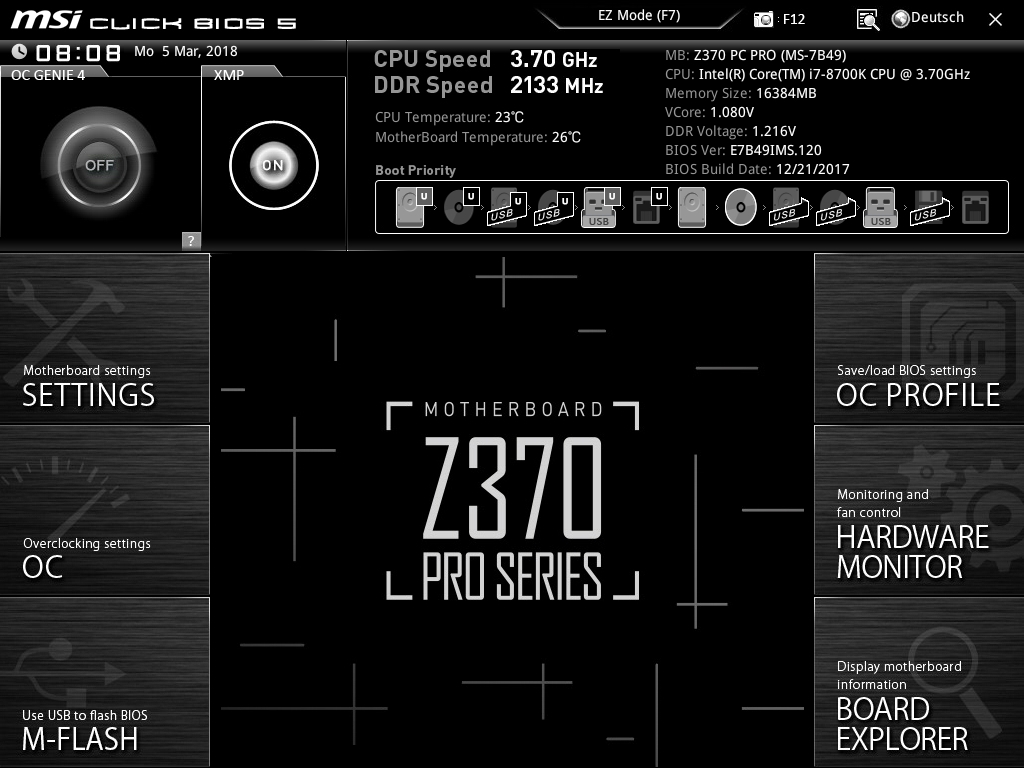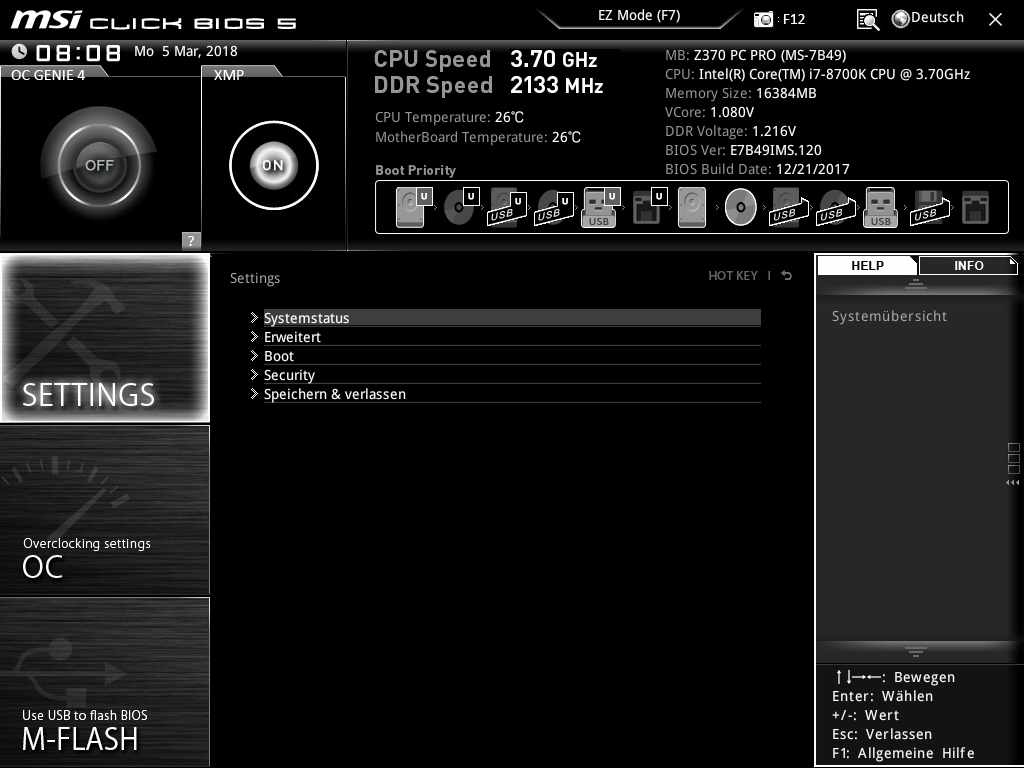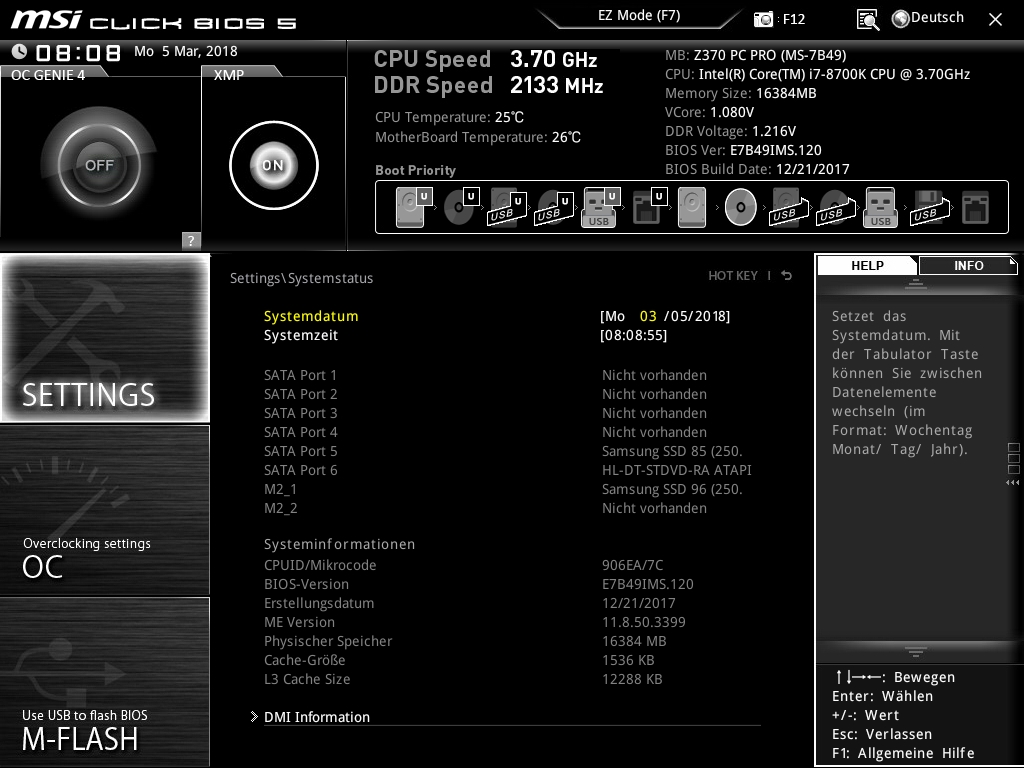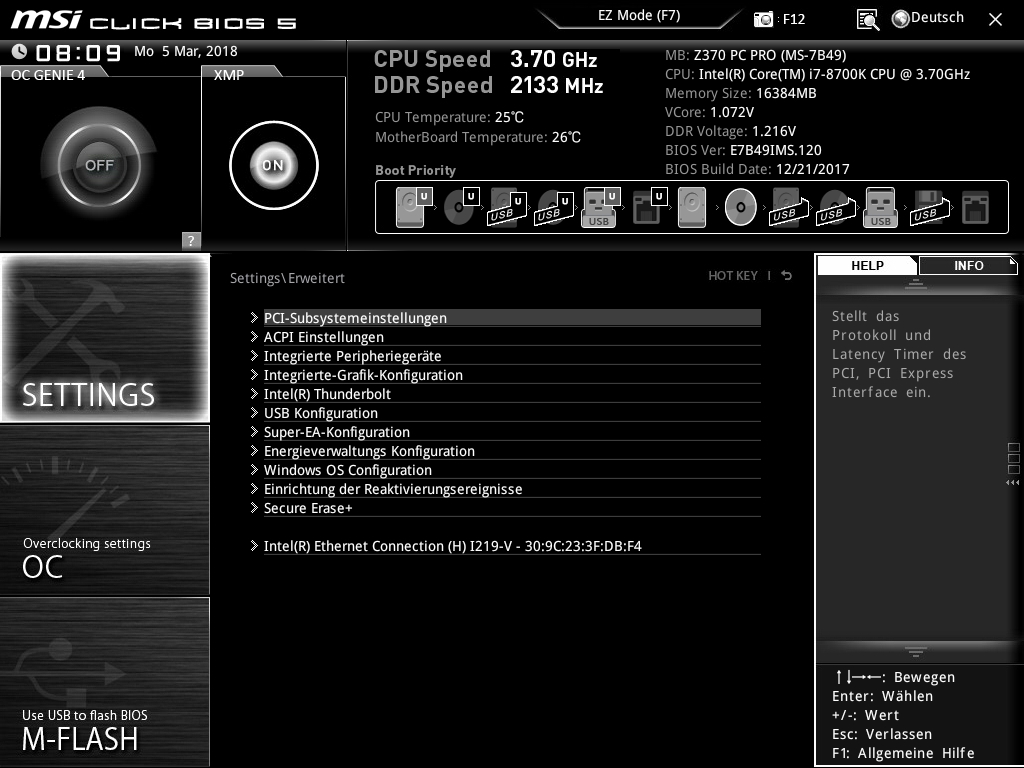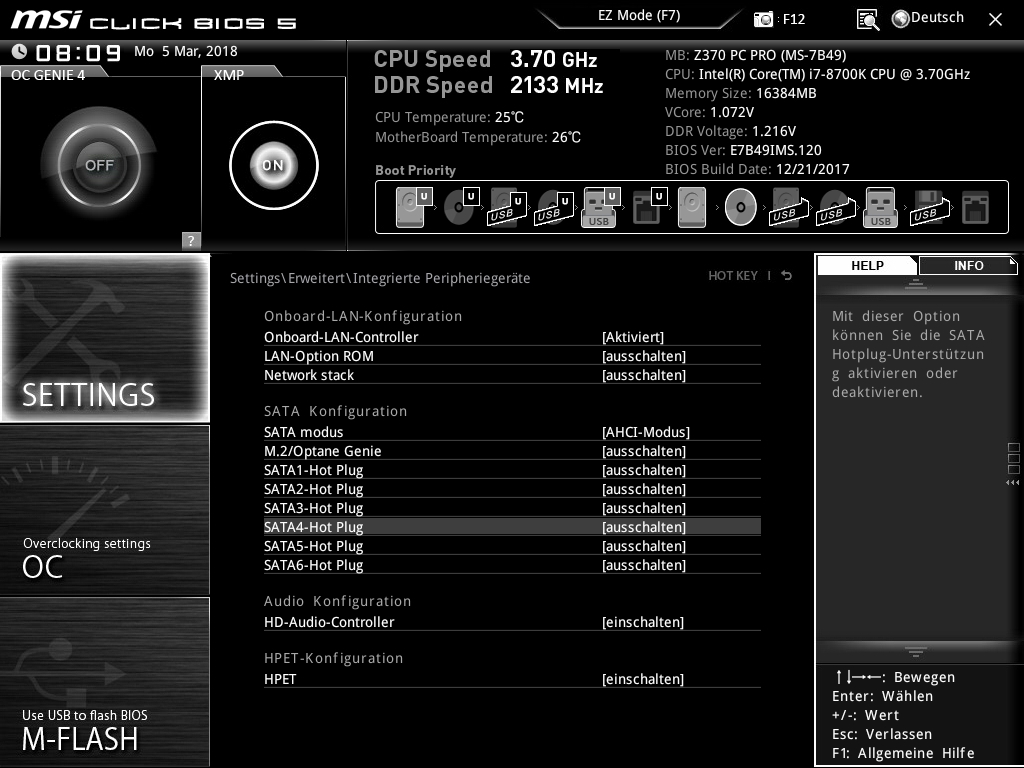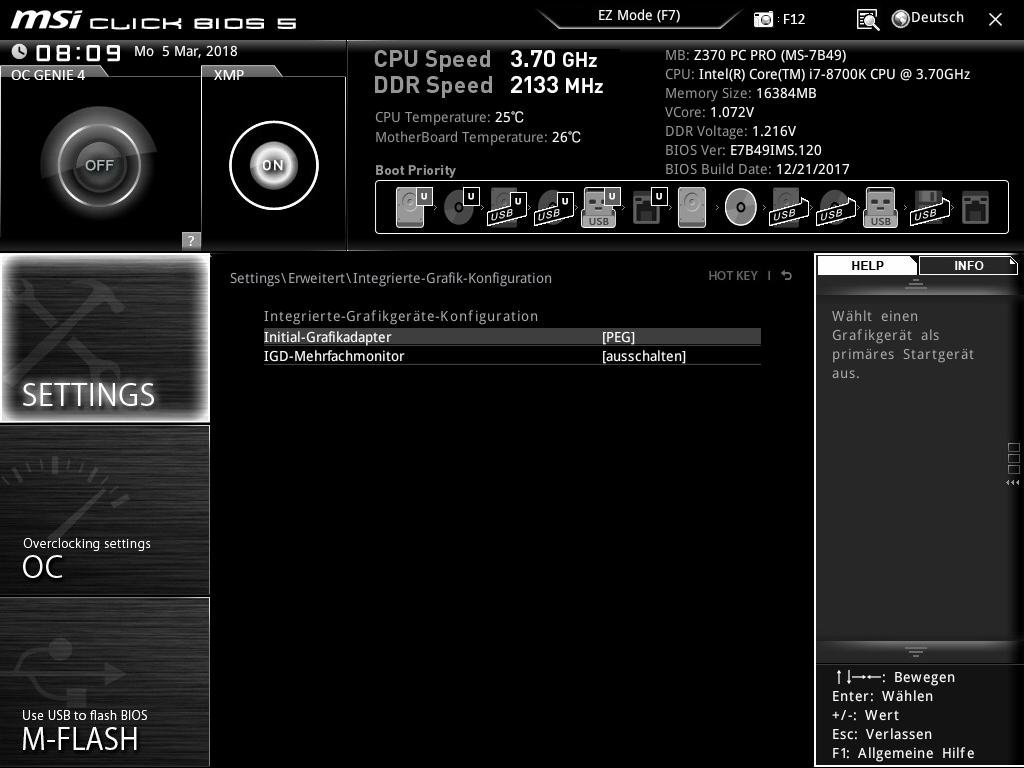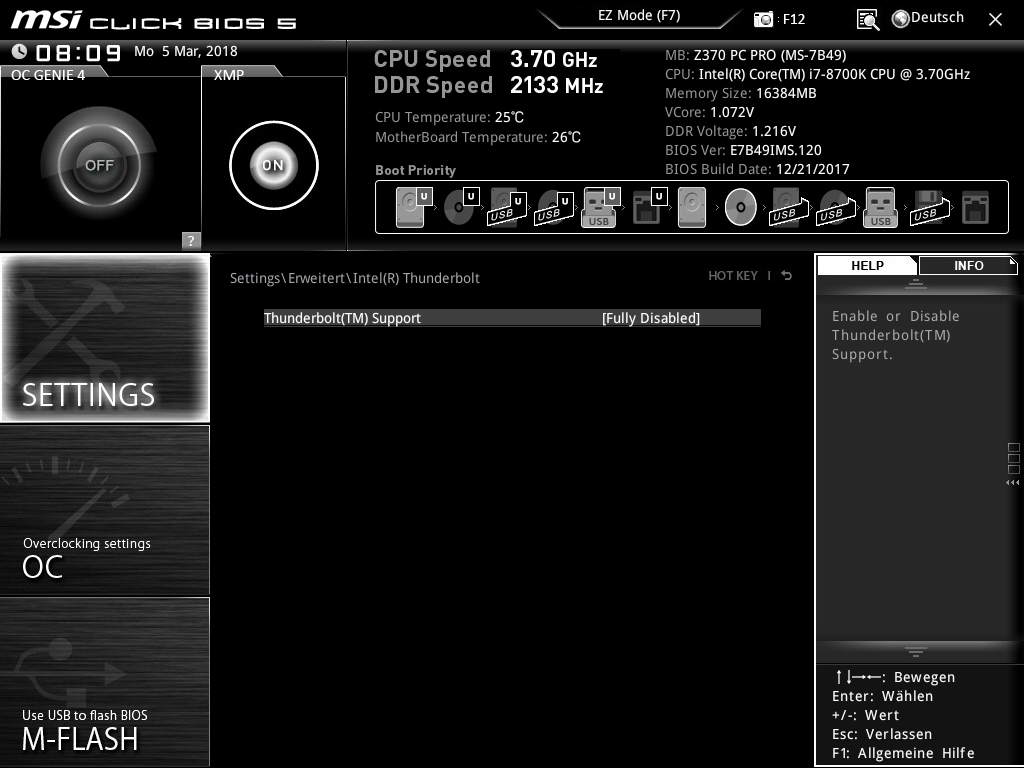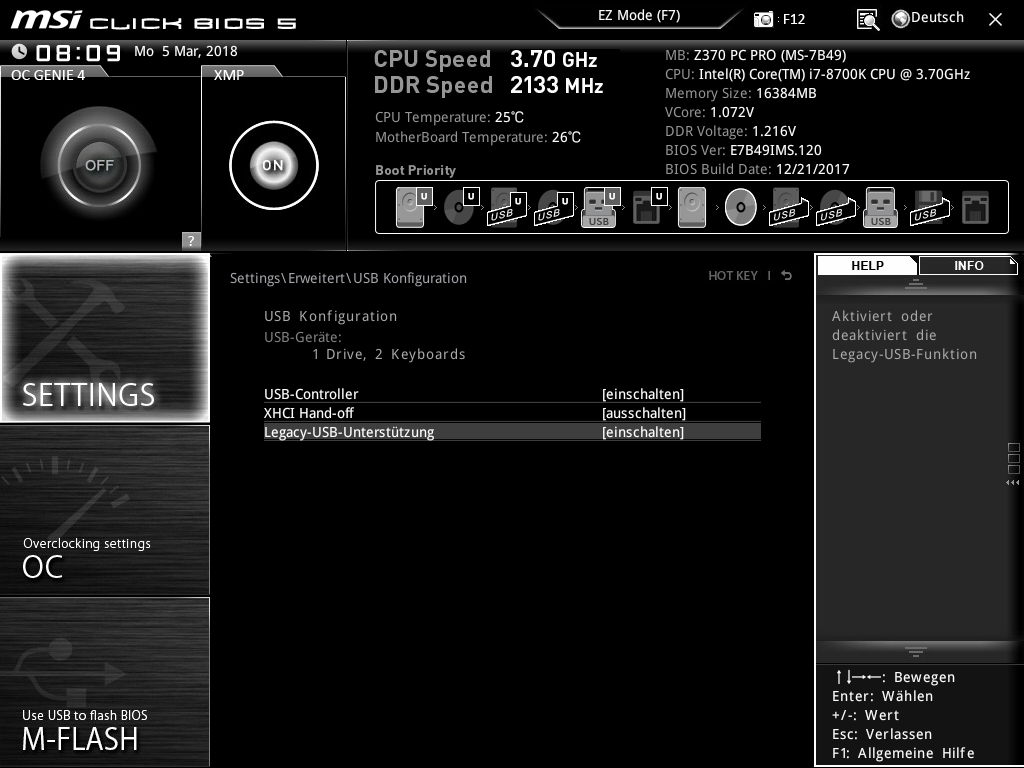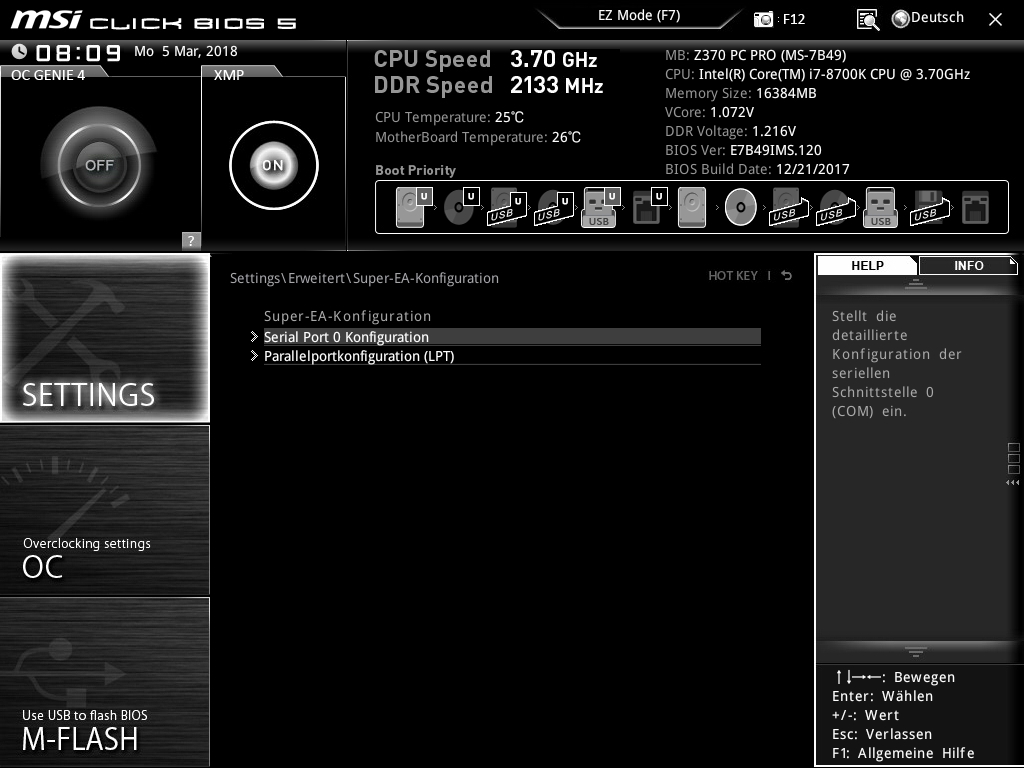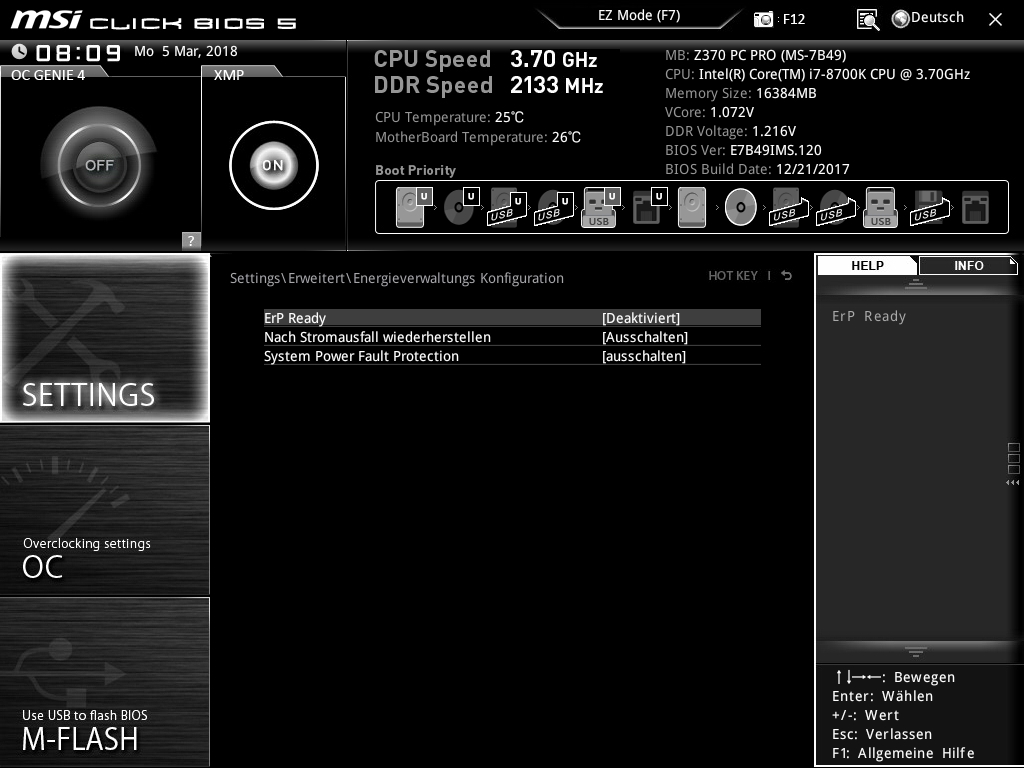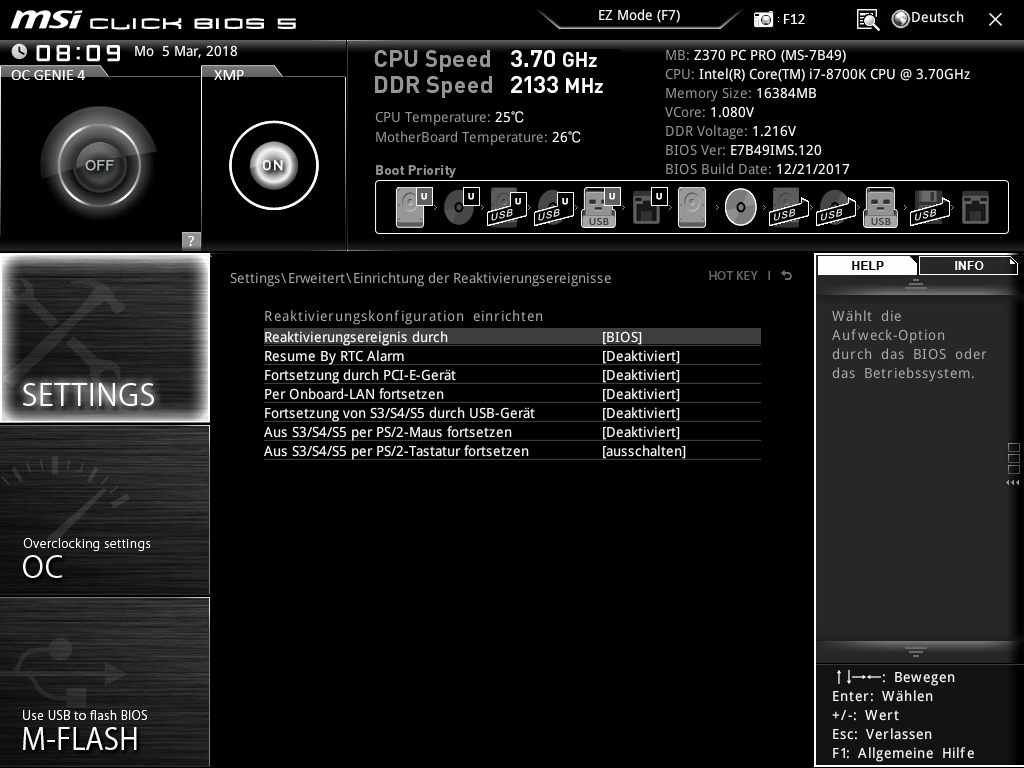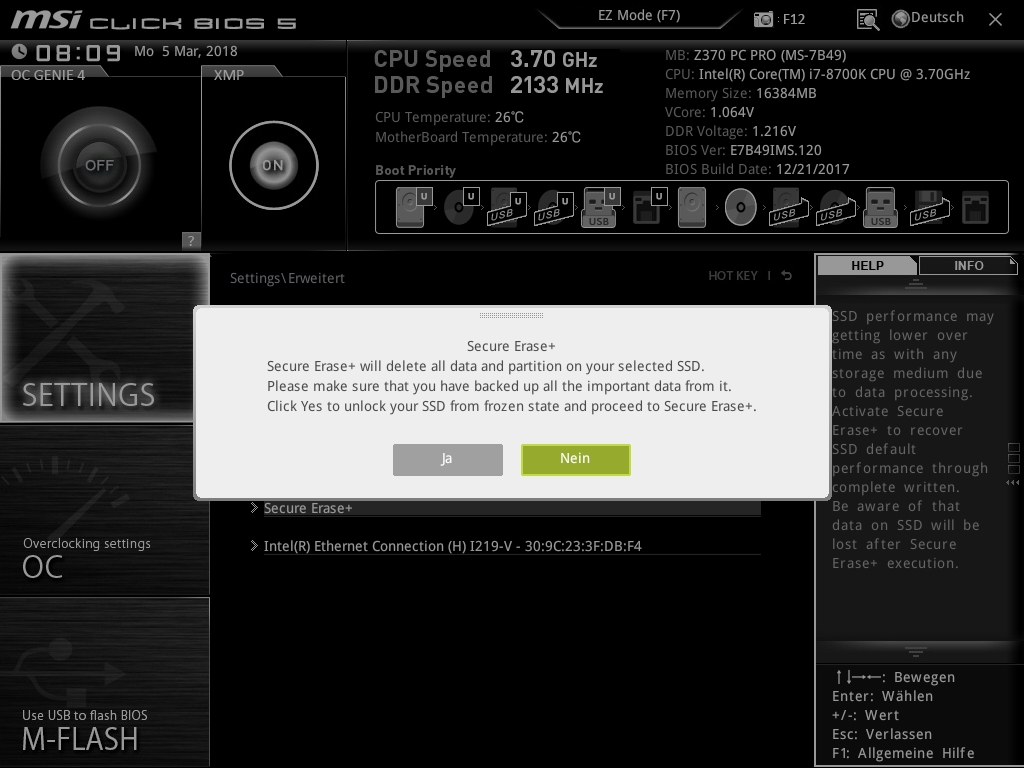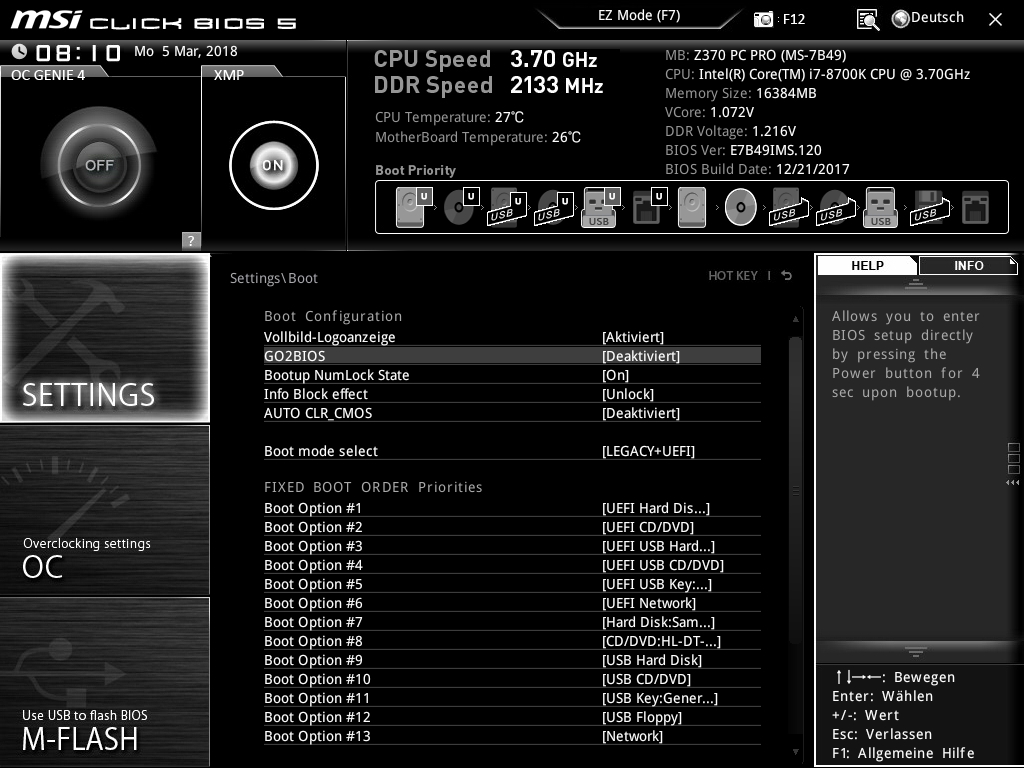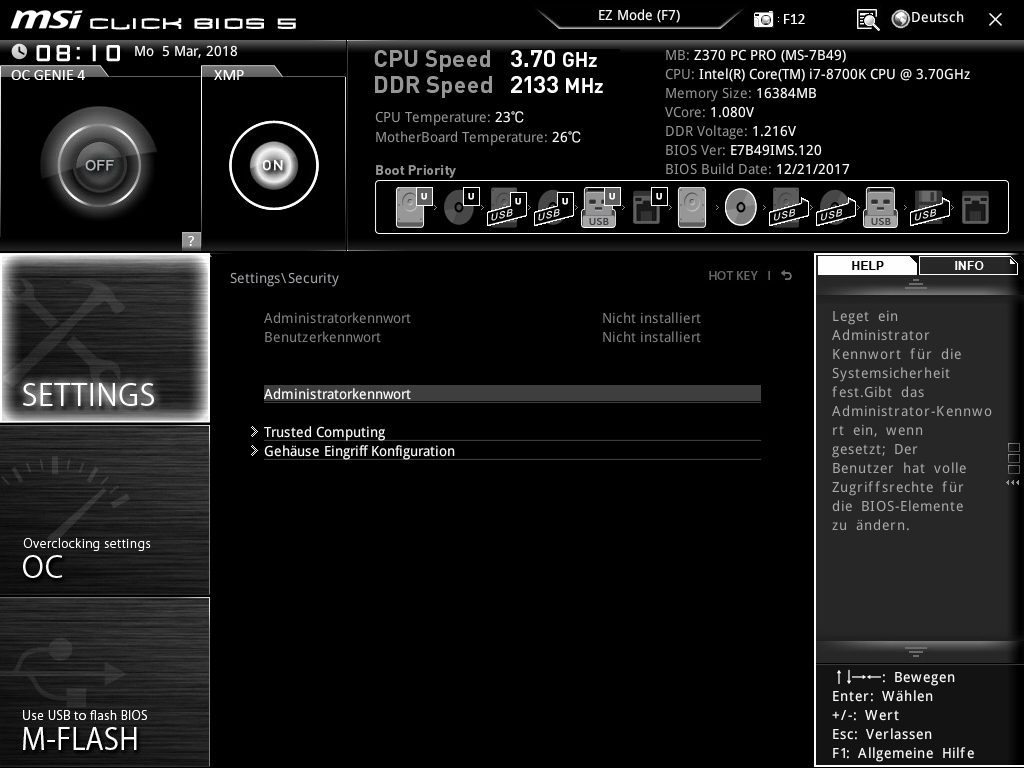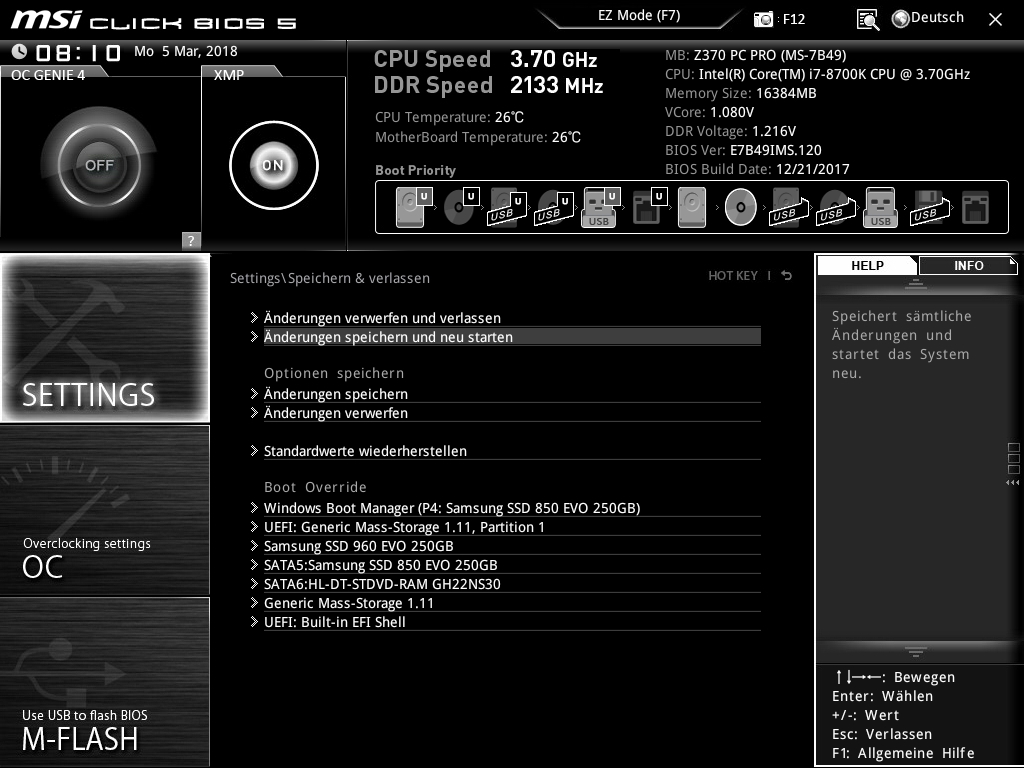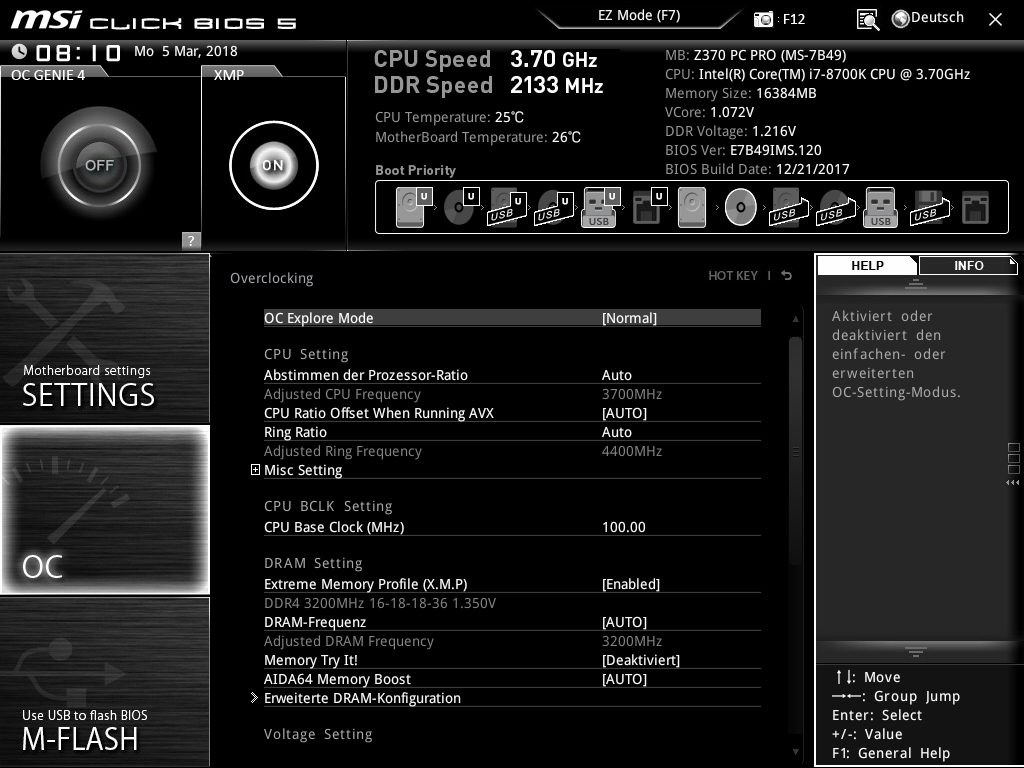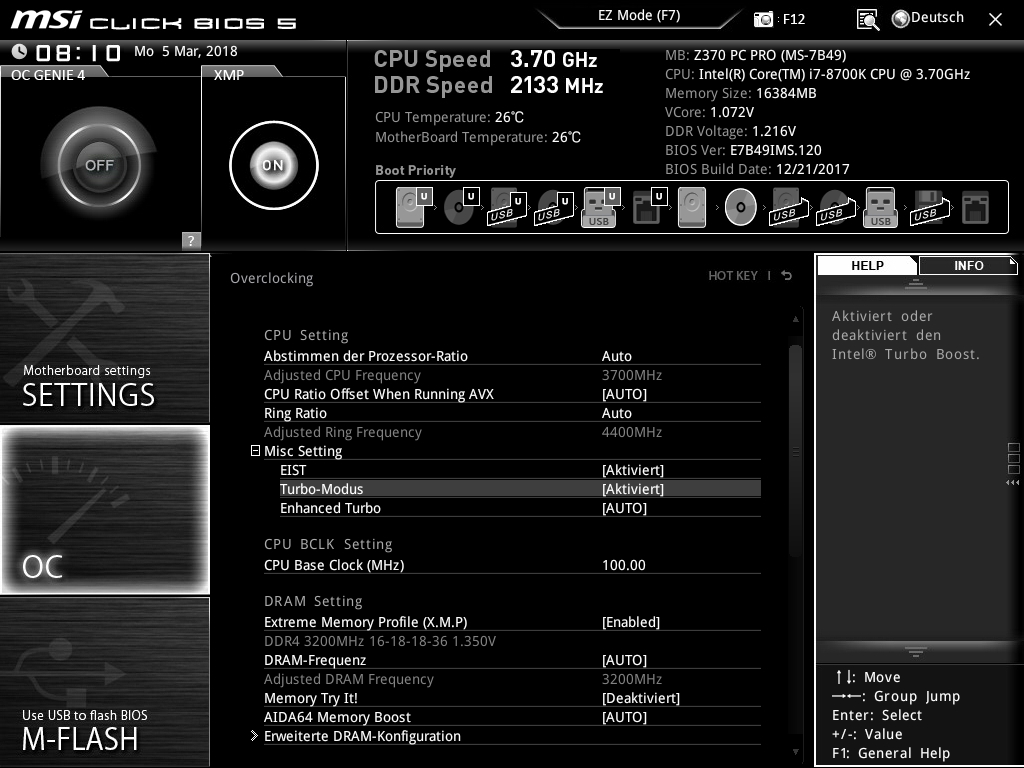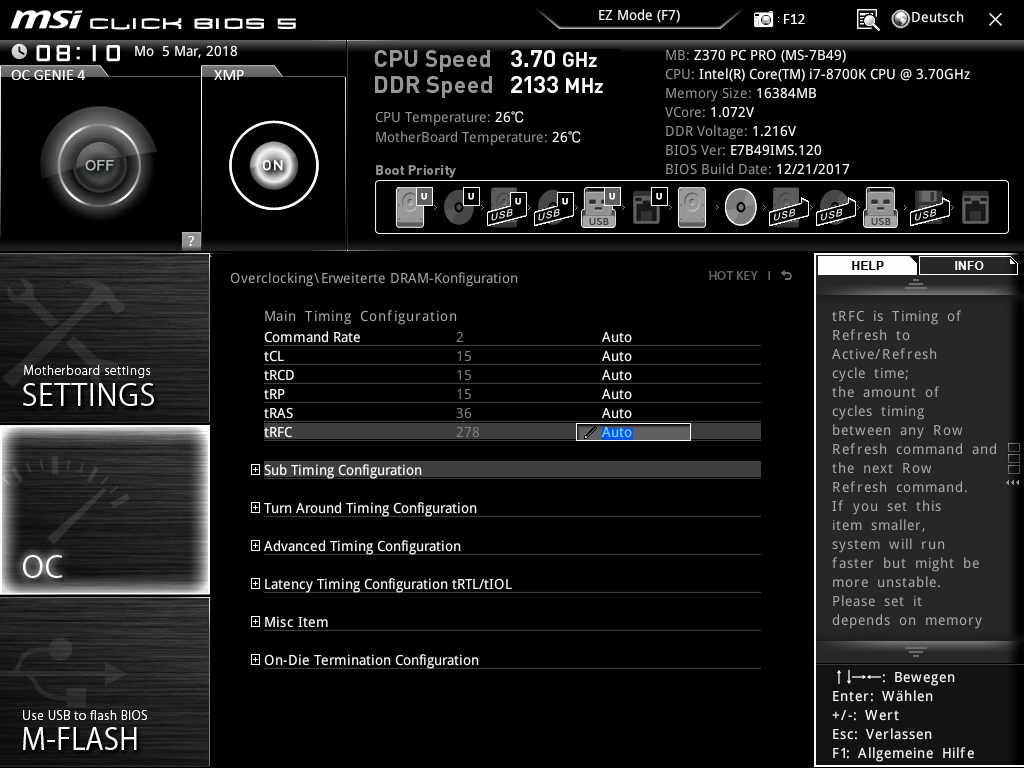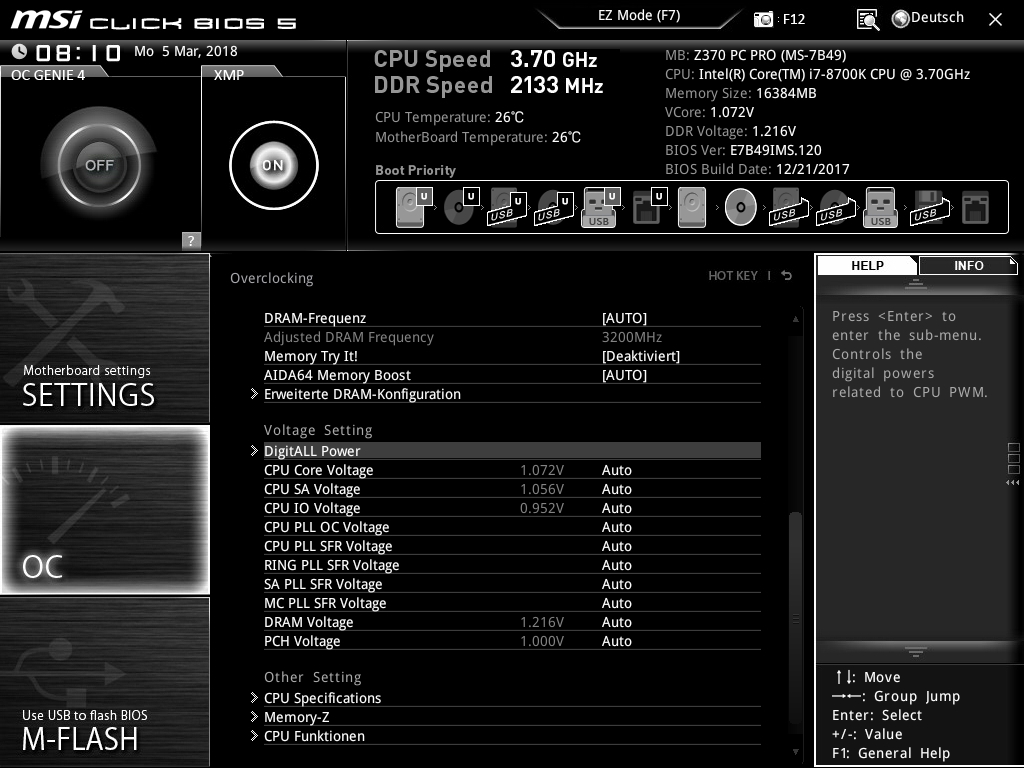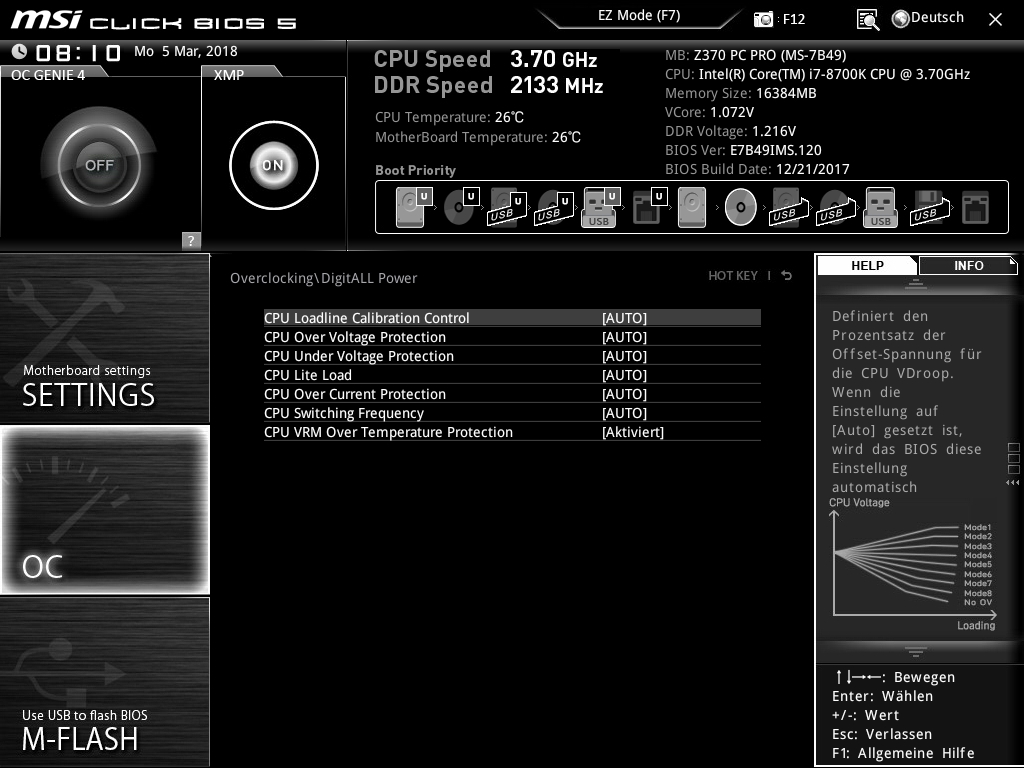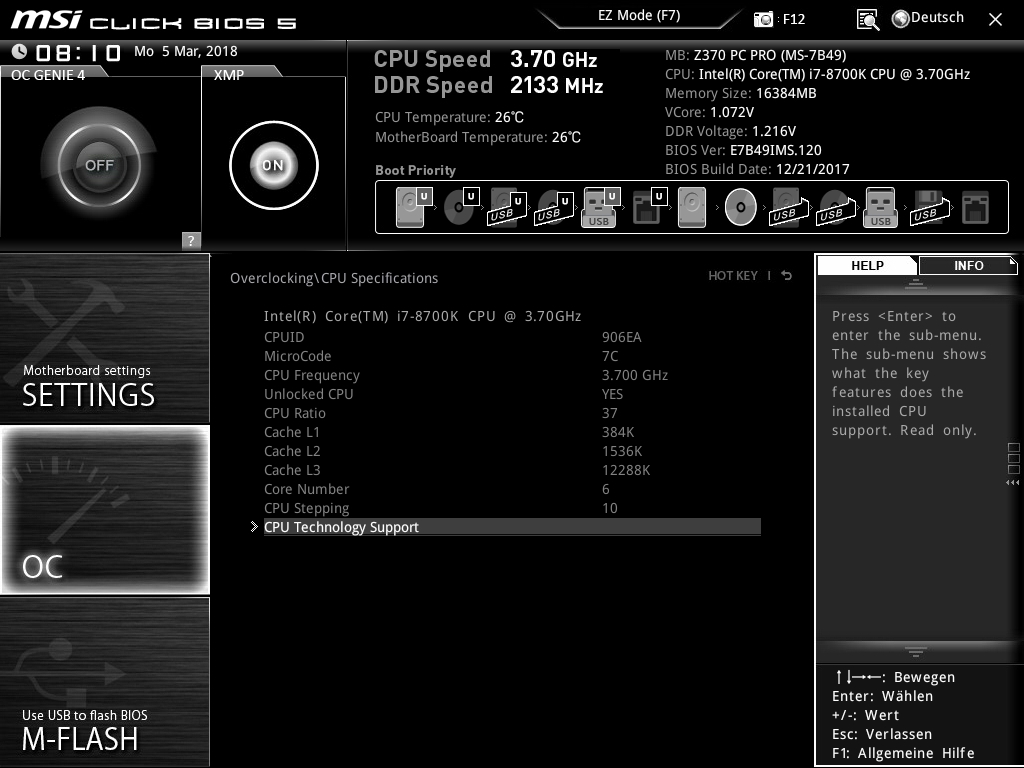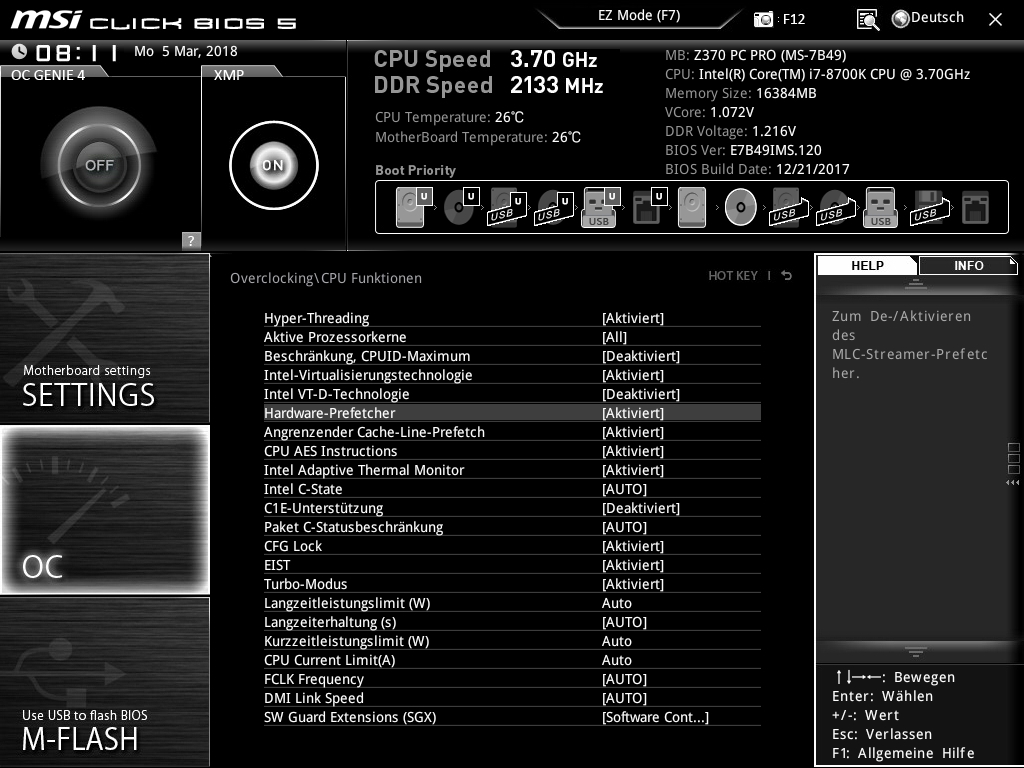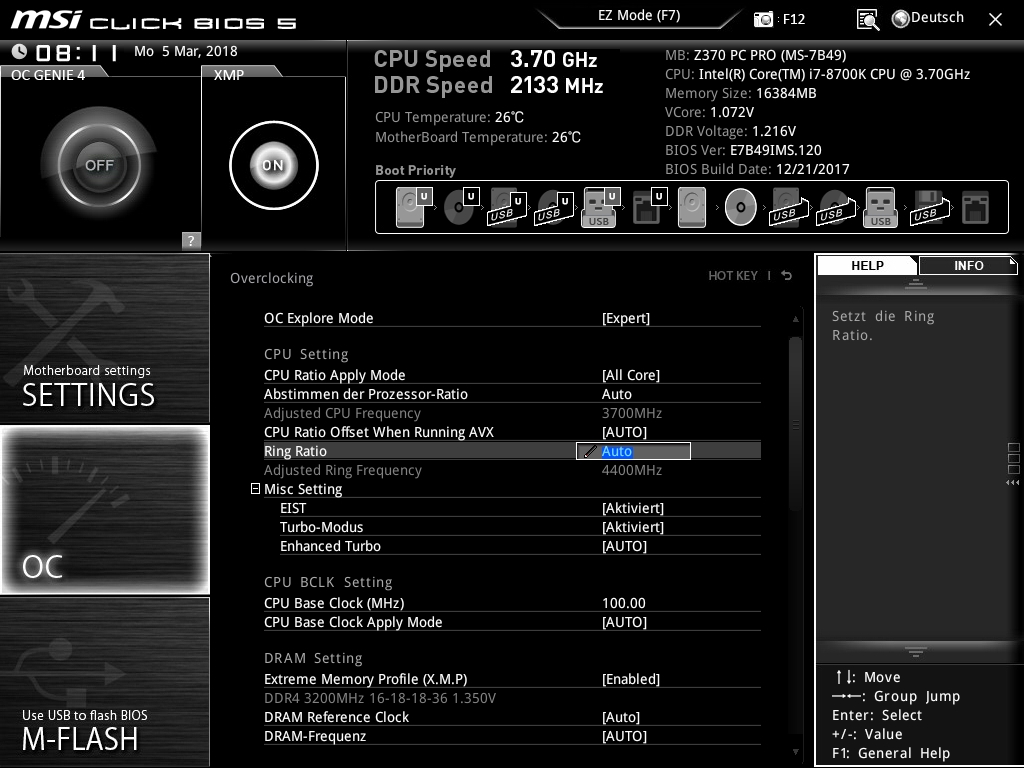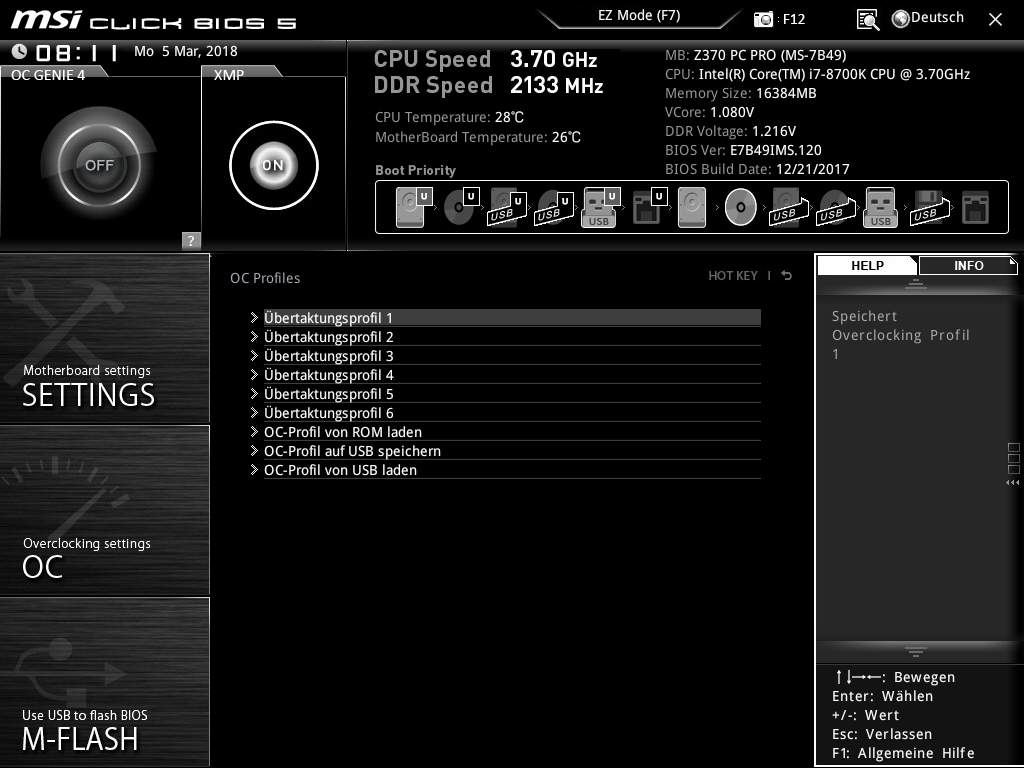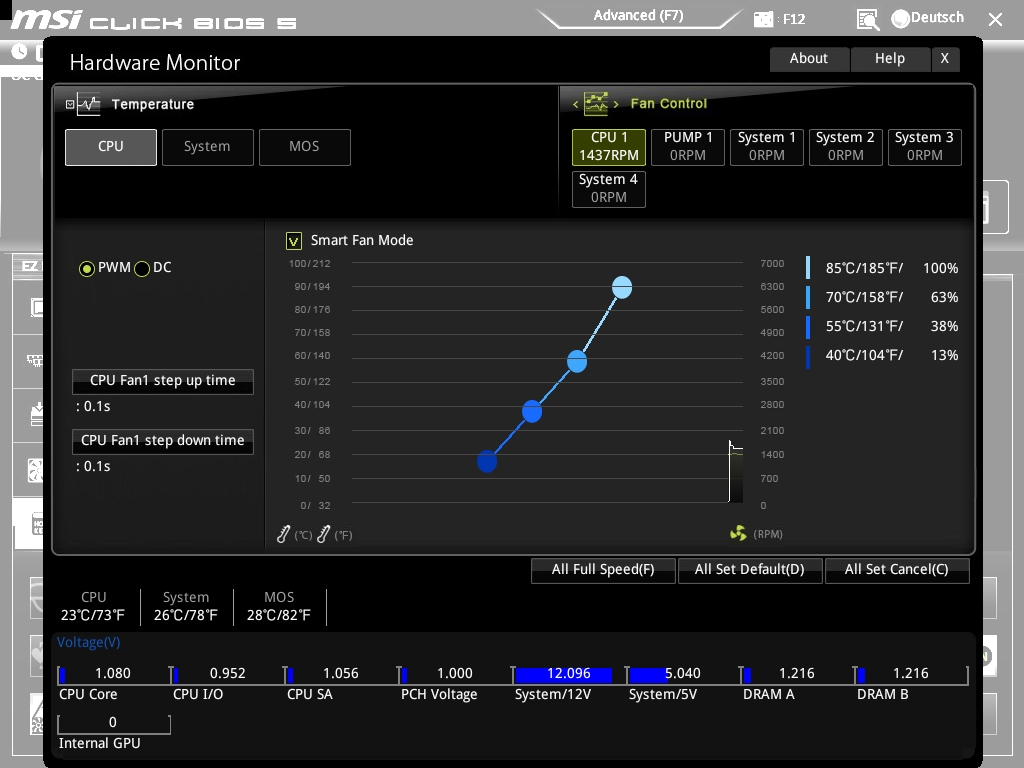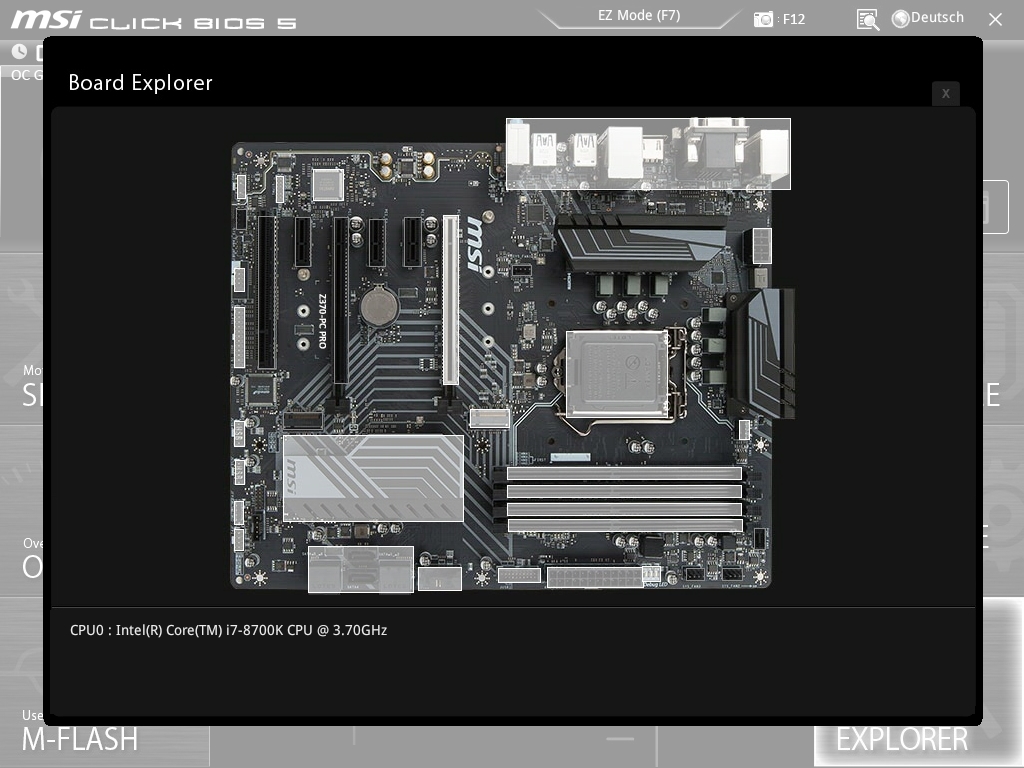Das UEFI-BIOS
Auch das MSI Z370 PC PRO kommt bzgl. des BIOS ohne Überraschnug daher. Das MSI Click Bios 5 wird über alle Plattformen hinweg verwendet. Wozu sollte man die übersichtliche Strukturierung auch aufgeben. Vorteil ist auch, dass man sich auch schnell zurechtfindet, wenn man vorher ein System mit anderem MSI Mainboard betrieben hat. Den Anfang macht also auch hier eine reduzierte Oberfläche, welche jedoch nicht nur Informationen zu den wichtigsten Komponenten liefert, sondern auch Einstellungen zulässt. Was einem auch direkt ins Auge springt, sind die beiden Buttons für den OC Genie 4 und das XMP Profil. Ohne lange zu suchen, kann man den extra Boost also jederzeit aktivieren.
Erst im Advanced Mode erhält man den vollen Zugriff auf alle Einstellungen der Platine. Die Gliederung wurde auch hier nicht verändert. Unterteilt wird das Bios in Settings, OC, M-Flash, OC-Profile, Hardware Monitor und Board Explorer.
Settings
Der Reiter Settings beinhaltet wieder den größten Umfang bzw. viele Unterkategorien. Hier können Grundlegende Änderungen bezüglich der OnBoard-Komponenten getroffen werden iwe z. B. Geschwindigkeiten von Schnittstellen regeln oder komplett deaktivien. Aber auch die Bootoptionen sind hier vorzufinden. Mit dem Secure Erase+ können Datenträger sicher geleert werden, sollte man sie verkaufen wollen. Einen genauen Einblick in alle Subfenster haben wir im Spoiler versteckt.
OC
Die OC Sektion ist ebenfalss sehr aufgeräumt. Selbst mit grundlegenden Kentnissen kann man hier erfolgreich etwas Mehrleistung aus dem System kitzeln. Die Frequenz der CPU lässt sich mittels Multiplikator und BCLK verändern. Der Hersteller vermarktet das MSI Z370 PC PRO mit hohem OC Potential und der vorhanden LLC. Sollte man diese verwenden, sollte man beachten, dass eine niedrige Einstellung umgekehrt wirkt. LLC Mode 1 reduziert also den Droop nicht nur geringfügig, sondern legt eine gute Schippe mehr Spannung bei Last auf die CPU. Die Sektion Memory Try It! konnten wir auch erfolgreich nutzen. Mehr dazu im Kapitel Overclocking.
OC-Profile
Hat man seine Einstellung gefunden und ausgelotet, ist es immer sinnvoll diese abzuspeichern. MSI bietet dafür sechs Speicher-Slots bzw. Profile. Zudem kann man diese auch ex- und importieren. Beim Wechsel der Platine sehr hilfreich.
Hardware Monitor
Hier können Temperaturen, Spannungen und Lüfterdrehzahlen überwacht werden. Zudem lassen sich die beiden Lüfter-Kanäle auch konfigurieren. Neben der Wahl zwischen PWM und DC Ansteuerung, können zudem auch Kurven erstellt werden.
Board Explorer
Per interaktivem Bild visualisiert erhält der Nutzer hier einen Überblick, welche Steckplätze und Header auf dem Mainboard belegt sind und zum Teil auch, was angeschlossen ist.